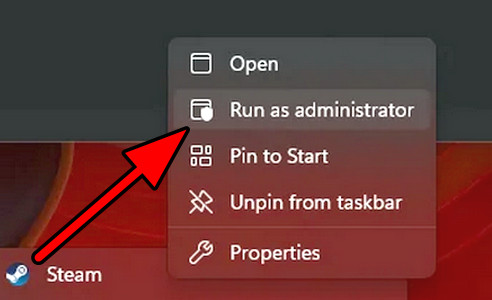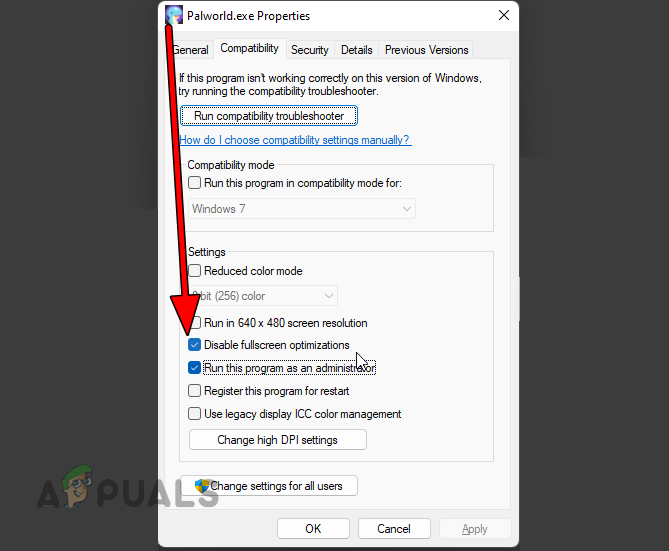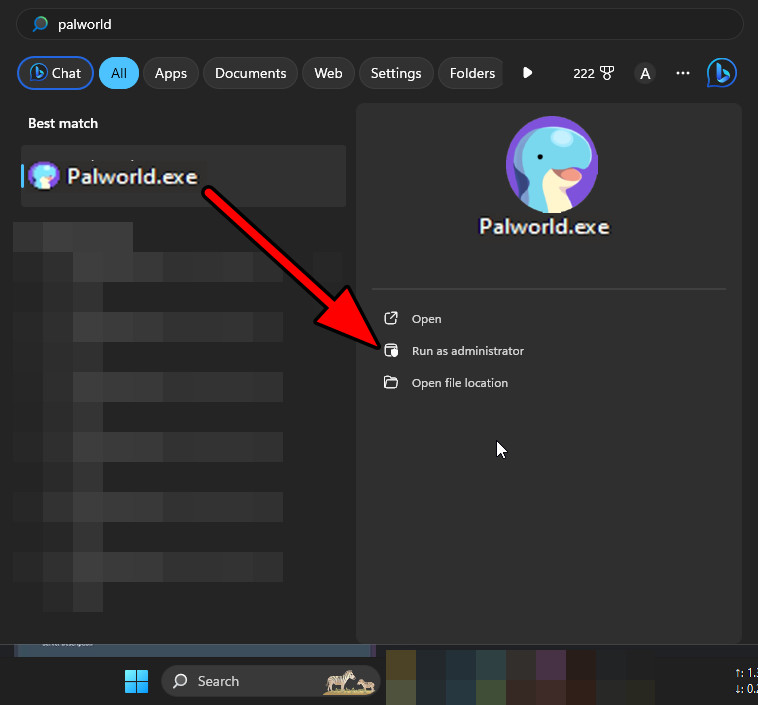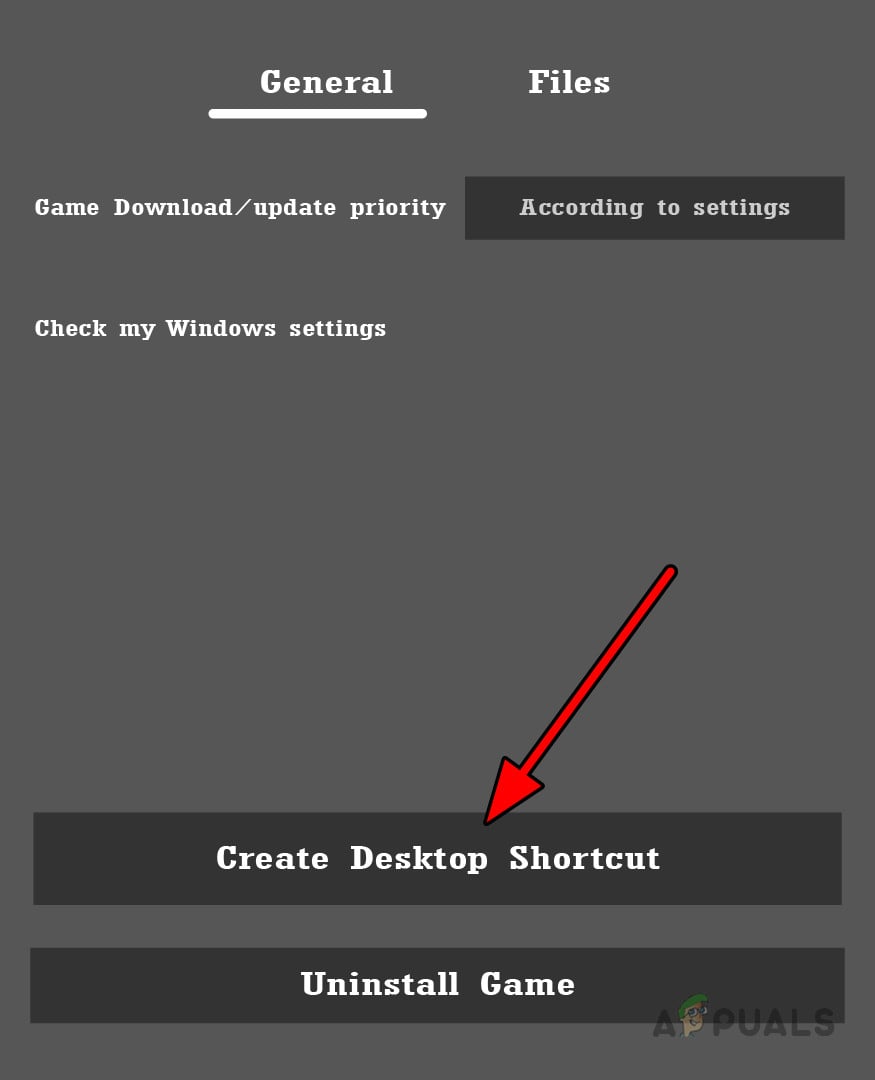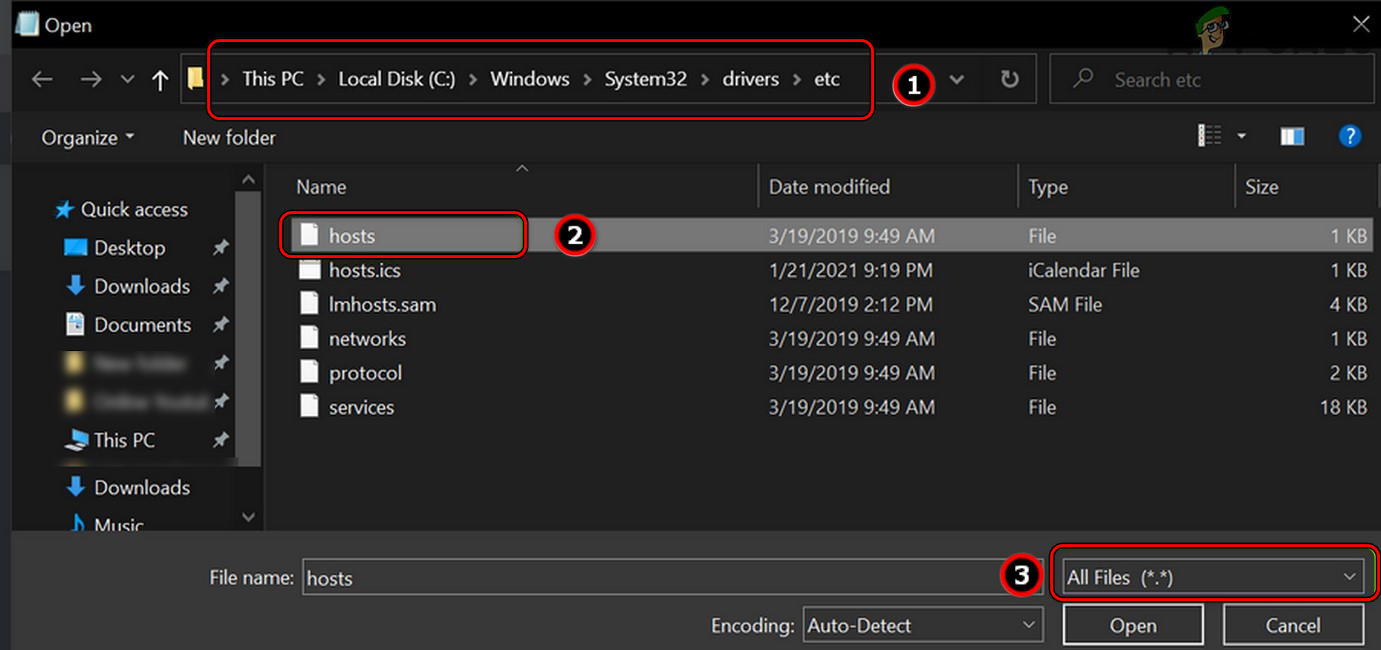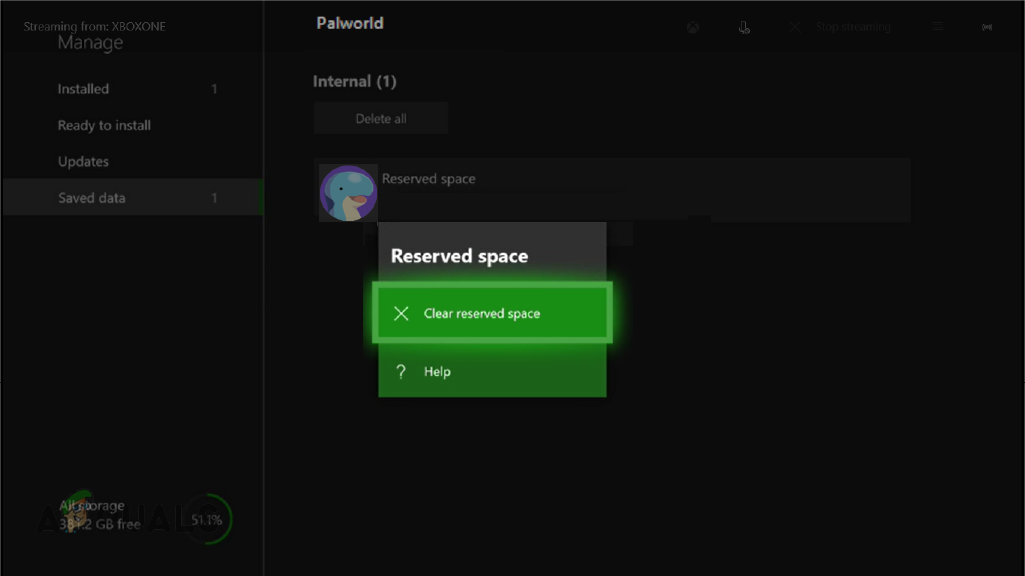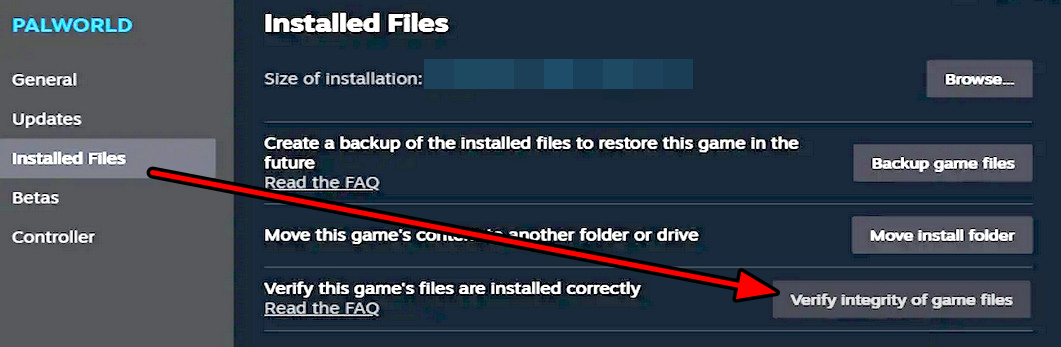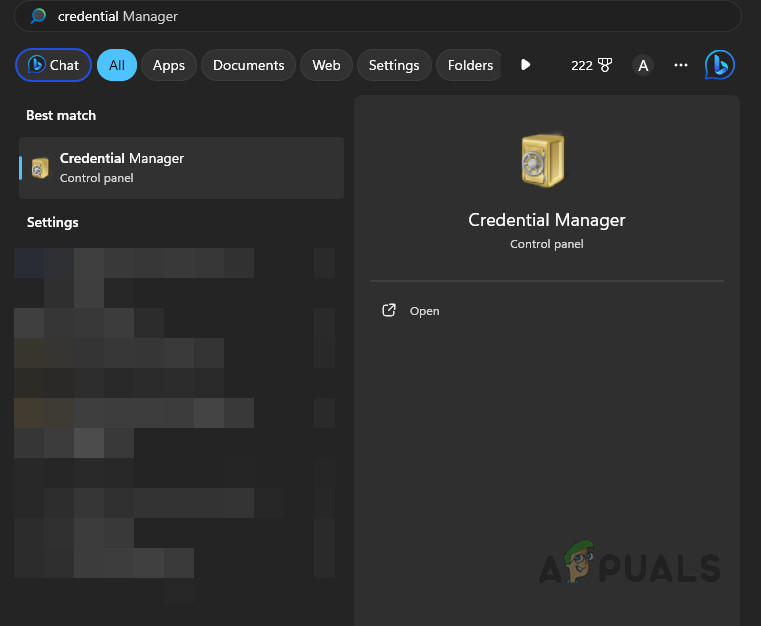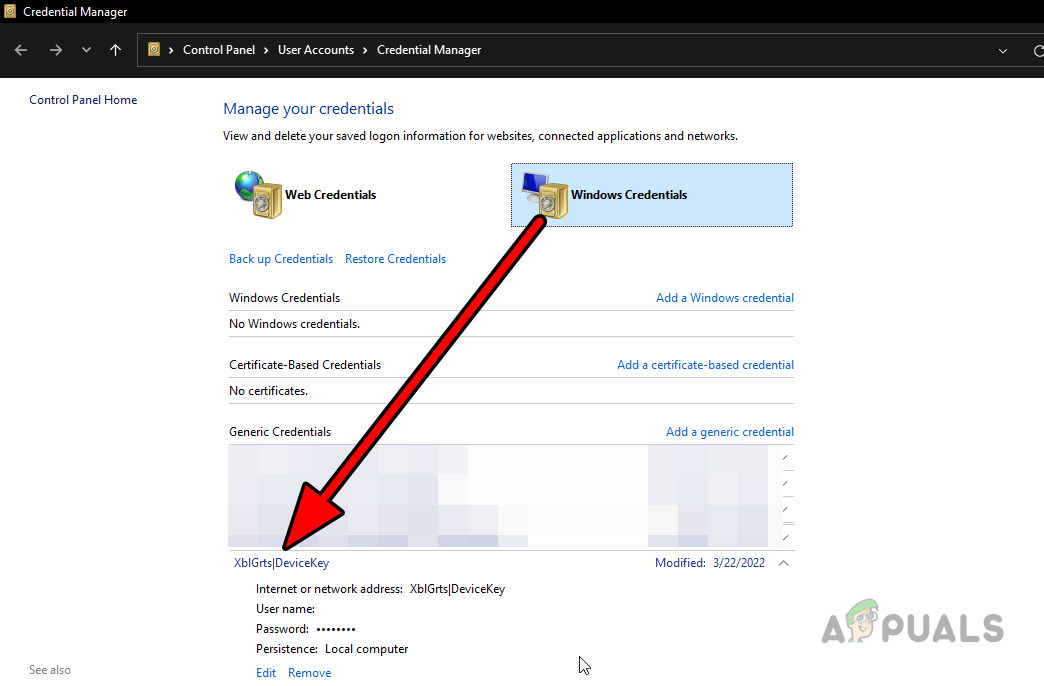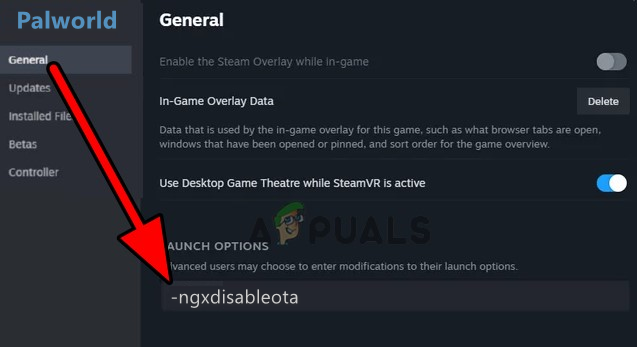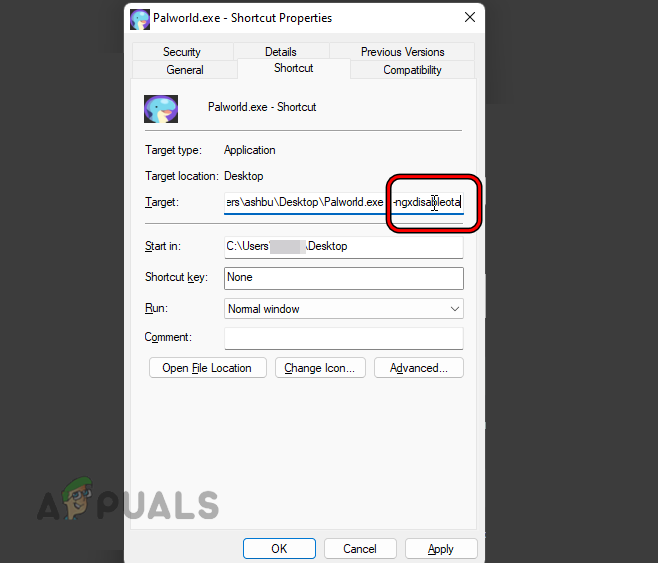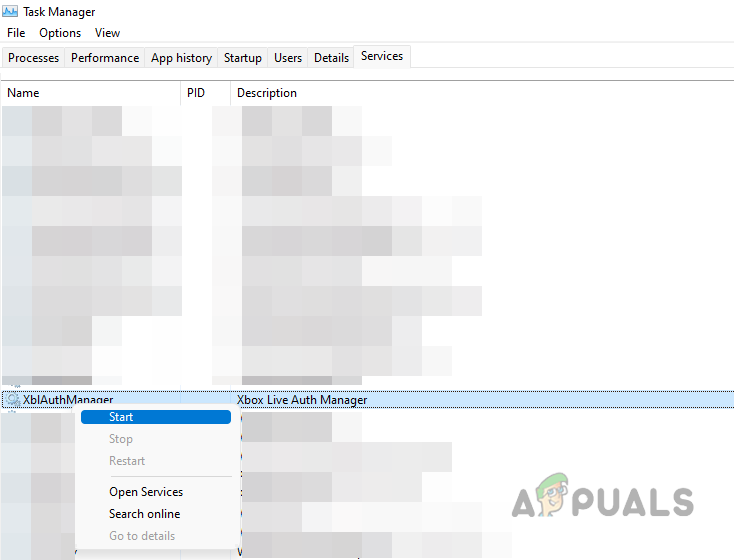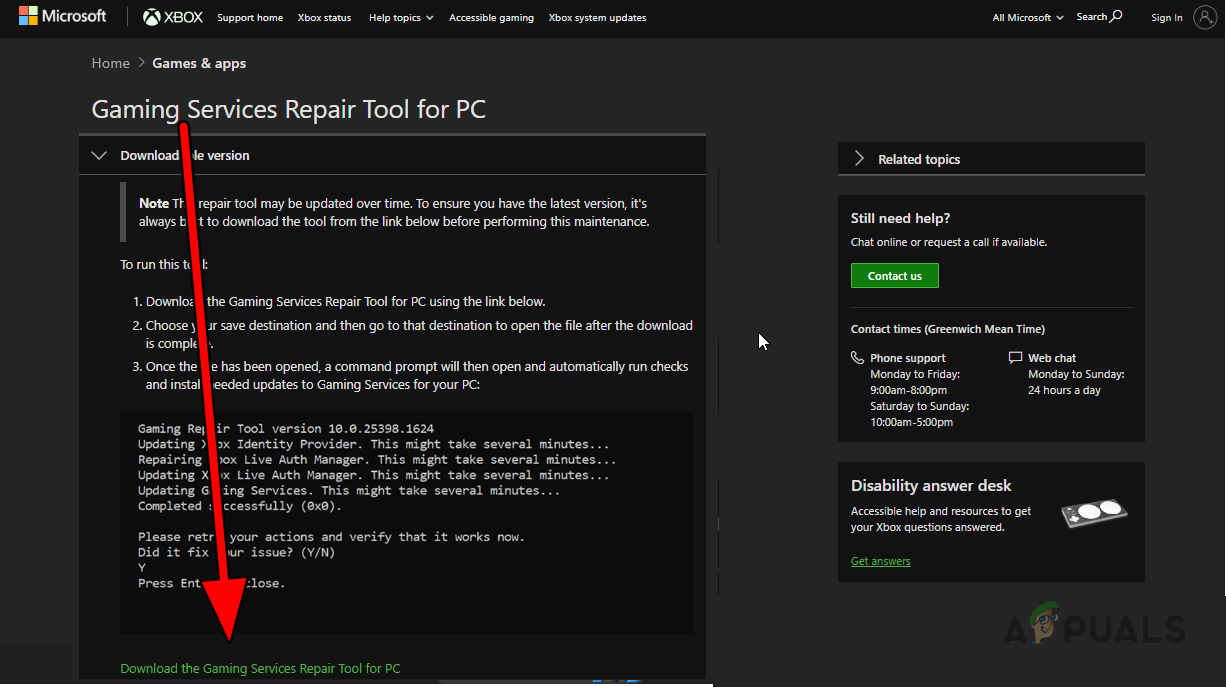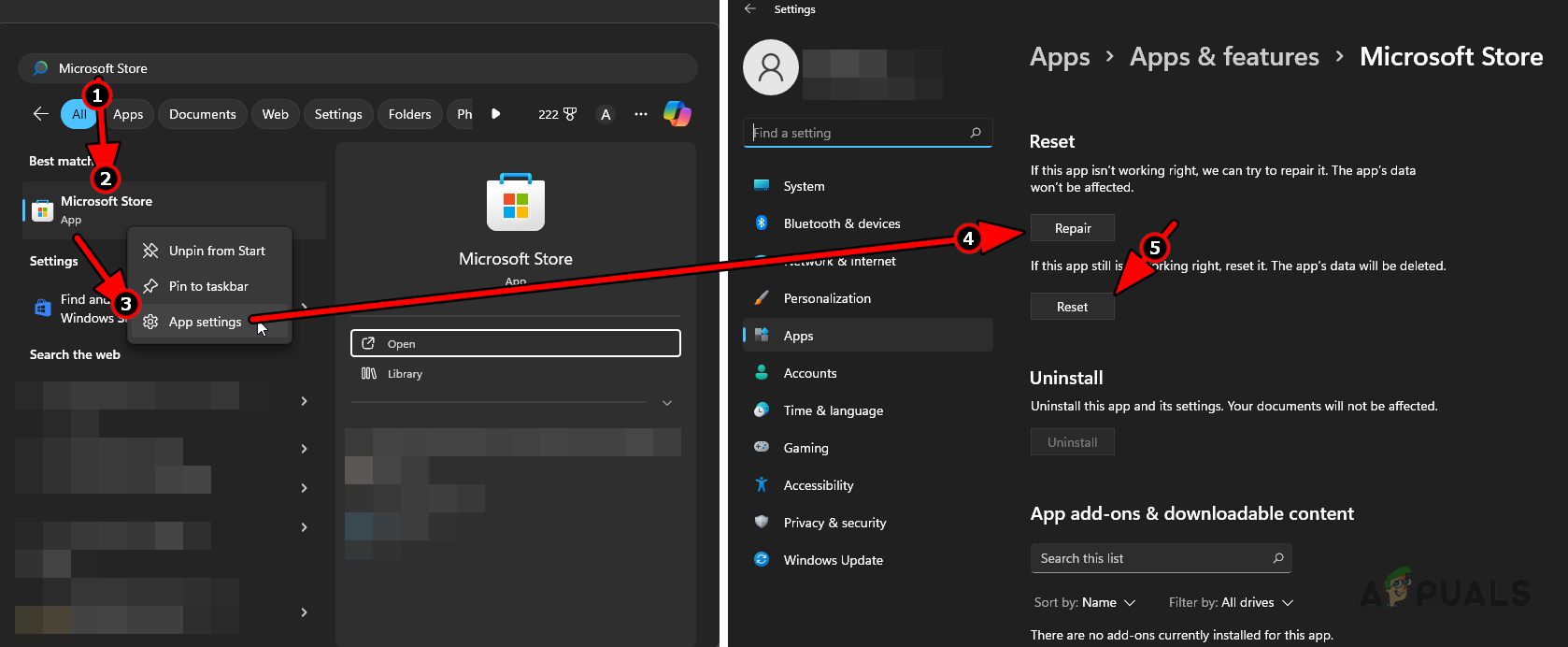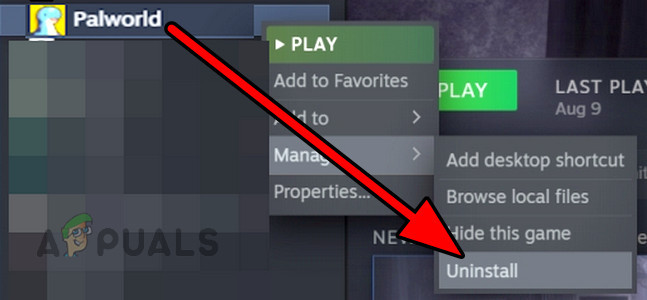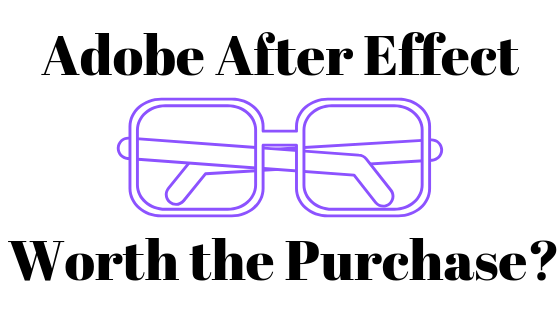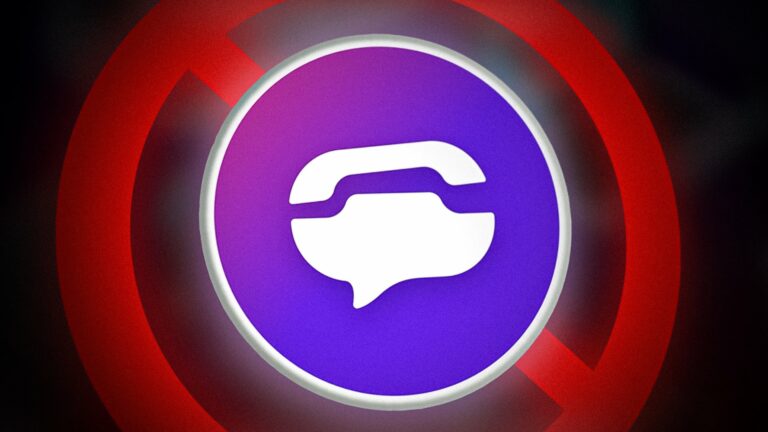Как исправить зависание Palworld на экране загрузки?
Если Palworld зависнет на экране загрузки, вы наверняка не сможете насладиться игровым процессом. Это может произойти при запуске игры, открытии определенного мира на сервере, а также на любой платформе, поддерживаемой игрой, включая как официальные, так и выделенные серверы. Иногда одиночный режим работает без проблем.
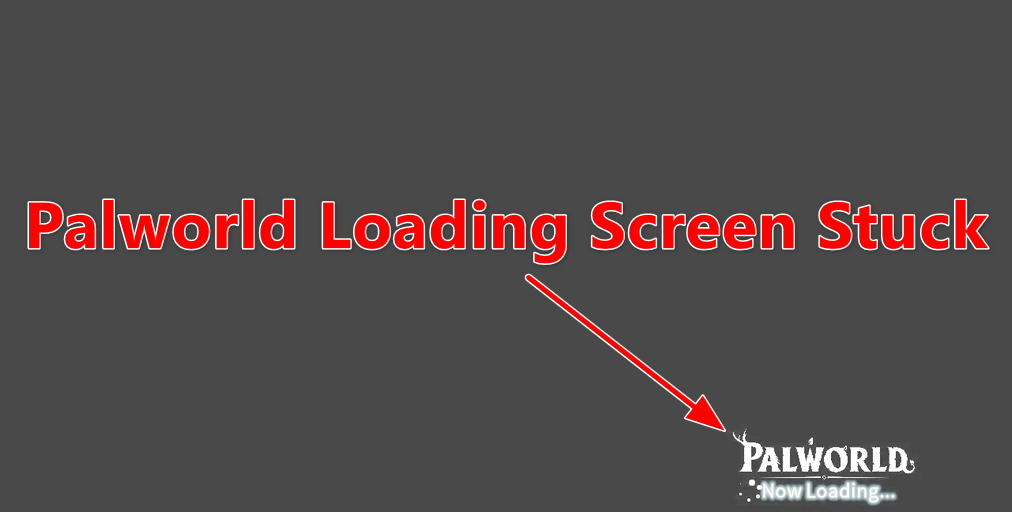
Программы для Windows, мобильные приложения, игры - ВСЁ БЕСПЛАТНО, в нашем закрытом телеграмм канале - Подписывайтесь:)
1. Основные способы устранения неполадок
Прежде чем перейти к более техническим решениям, начнем с некоторых фундаментальных шагов по устранению неполадок.
- Перезагрузка: выключите систему, сервер и маршрутизатор. Подождите минуту, прежде чем снова включить их.
- Обновление: убедитесь, что все соответствующие компоненты программного обеспечения обновлены. Сюда входят Palworld, его сервер, программа запуска, системные драйверы, операционная система (ОС) или прошивка консоли.
- Тип сети: установите для типа сети вашей системы значение «Частная», а не «Общественная».
- VPN. Чтобы устранить потенциальные проблемы с сетью, попробуйте сыграть в Palworld с помощью VPN.
- Частота кадров: ограничьте частоту кадров в игре до 60, чтобы увидеть, есть ли улучшение.
- Одиночная игра: войдите в мир одиночной игры, выполните несколько простых задач, затем выйдите на главный экран и попытайтесь загрузить проблемный мир.
- Нажмите Ctrl или Roll: если проблема возникает после быстрого путешествия, нажмите Ctrl или Roll, чтобы отменить захват.
- Оконный режим: запустите игру в оконном режиме вместо полноэкранного.
- Установите более старый графический драйвер. Иногда установка более старого графического драйвера может решить проблемы совместимости с игрой.
2. Откройте от имени администратора и отключите полноэкранную оптимизацию.
Отсутствие прав администратора или оптимизация Windows для полноэкранного режима могут привести к зависанию игры на бесконечном экране загрузки. Решение этих двух проблем может решить проблему.
2.1. Откройте лаунчер от имени администратора
- Щелкните правой кнопкой мыши панель запуска игры (Epic или Steam) и выберите «Запуск от имени администратора».

- Подтвердите открытие приложения, а затем запустите Palworld.
2.2. Отключить полноэкранную оптимизацию для Palworld
Следующие шаги относятся к Steam:
- Откройте библиотеку Steam и щелкните правой кнопкой мыши Palworld.
- Перейдите в «Свойства» > «Локальные файлы».
- Нажмите «Обзор», чтобы получить доступ к каталогу установки игры.
- Щелкните правой кнопкой мыши Palworld.exe и выберите «Свойства».
- Перейдите на вкладку «Совместимость» и отметьте следующие параметры: Отключить полноэкранную оптимизацию. Запустить от имени администратора.

- Нажмите «Применить», а затем «ОК».
- Запустите Palworld и проверьте, решена ли проблема с экраном загрузки.
- Если проблема не устранена, воспользуйтесь средством устранения неполадок совместимости игры и посмотрите, решит ли оно проблему.
2.3. Для приложения Xbox
Поскольку приложение Xbox не может запуститься в режиме администратора, выполните следующие действия, чтобы запустить Palworld от имени администратора в приложении Xbox.
2.3.1. Запуск через меню «Пуск»
- Нажмите кнопку Windows и найдите Palworld.
- Выберите Palworld с помощью клавиш со стрелками и на правой панели нажмите «Запуск от имени администратора».

- Нажмите «Да» в окне «Контроль учетных записей пользователей» (UAC) и проверьте, правильно ли загружается игра.
2.3.2. Создать ярлык Palworld
- Запустите приложение Xbox и выберите Palworld.
- Нажмите на три точки в правом верхнем углу и выберите «Управление».
- Выберите «Создать ярлык на рабочем столе» и нажмите клавиши Windows + D, чтобы отобразить рабочий стол.

- Щелкните правой кнопкой мыши ярлык Palworld и выберите «Запуск от имени администратора».
3. Отредактируйте файл хостов.
Если онлайн-сервисы или IP-адреса Epic заблокированы в файле хостов вашей системы, это может помешать Palworld подключиться к своему серверу, и игра может зависнуть на экране загрузки. Чтобы решить эту проблему, вы можете отредактировать файл хостов, закомментировав строки, относящиеся к Epic, что фактически позволит игре подключиться.
- Нажмите кнопку Windows и найдите Блокнот.
- Щелкните его правой кнопкой мыши и выберите «Запуск от имени администратора».
- В приглашении «Контроль учетных записей пользователей (UAC)» выберите «Да», затем в «Блокноте» нажмите «Файл» > «Открыть».
- В адресной строке введите следующий путь и нажмите Enter: C:\Windows\System32\Drivers\etc\.
- В правом нижнем углу измените «Текстовые документы (*.txt)» на «Все файлы (*.*).
- Выберите файл Hosts, затем добавьте символ # перед строками, относящимися к Epic, чтобы закомментировать их. Это не позволит этим линиям влиять на подключение к игре.

- Сохраните изменения и запустите Palworld, чтобы проверить, решена ли проблема.
4. Очистите зарезервированное пространство Palworld на Xbox.
Зарезервированное для игры место на Xbox содержит важные обновления игры, кэш и другие данные. Если в этом зарезервированном пространстве есть недопустимые конфигурации или данные, игра может не загрузиться. Очистка зарезервированного места для Palworld на Xbox может решить проблему.
- Получите доступ к «Моим играм и приложениям» на Xbox.
- Перейдите в «Игры» > «Palworld» > «Управление игрой» > «Сохраненные данные».
- Выделите «Зарезервированное пространство» и нажмите кнопку меню на контроллере.
- Выберите «Очистить зарезервированное пространство». После этого перезагрузите консоль.

- Попробуйте запустить Palworld еще раз и проверить, правильно ли он загружается.
5. Проверьте целостность игровых файлов Palworld.
Palworld может зависнуть на экране загрузки, если некоторые из его важных файлов отсутствуют или повреждены. Проверка целостности файлов игры в Palworld часто может решить эту проблему.
Следующие шаги предназначены только для пользователей Steam:
- Зайдите в свою библиотеку Steam и щелкните правой кнопкой мыши Palworld.
- Нажмите «Свойства» > «Локальные файлы».
- Выберите «Проверить целостность игровых файлов» и дождитесь завершения процесса проверки.

- Перезагрузите систему и откройте Palworld, чтобы проверить, решена ли проблема.
6. Удалите ключ Xbox в диспетчере учетных данных.
Если приложению Xbox на вашем компьютере не удается правильно получить ключ, связанный с игрой, из диспетчера учетных данных, Palworld может загружаться неправильно, поскольку не может обмениваться данными с серверами. Удаление ключа Xbox в диспетчере учетных данных может решить эту проблему.
- Нажмите кнопку «Пуск» и введите «Диспетчер учетных данных».

- Откройте его и переключитесь на вкладку «Учетные данные Windows».
- Найдите и разверните запись XblGrts|DeviceKey и нажмите «Удалить».

- Подтвердите удаление и перезагрузите компьютер.
- Запустите приложение Xbox и попробуйте запустить Palworld.
7. Используйте пользовательские параметры запуска для Palworld.
Если Palworld не запускается с настройками по умолчанию, настройка параметров запуска может помочь успешной загрузке игры.
7.1. В Steam или Steam Deck
- Откройте Steam и перейдите в раздел «Библиотека».
- Щелкните правой кнопкой мыши Palworld и выберите «Свойства».
- На вкладке «Общие» найдите текстовое поле «Параметры запуска» и введите команду: -ngxdisableota.

- Закройте окно свойств и запустите Palworld.
7.2. Для приложения Xbox
- Создайте ярлык Palworld на рабочем столе с помощью приложения Xbox, как указано ранее.
- Щелкните правой кнопкой мыши ярлык Palworld на рабочем столе и выберите «Свойства».
- Найдите текстовое поле «Цель» и добавьте следующую команду после кавычек (вставьте пробел перед тире): -ngxdisableota

- Примените изменения и попробуйте запустить Palworld с ярлыка.
8. Включите и восстановите необходимые игровые службы.
Если службы, критически важные для Palworld, отключены, игра может не пройти дальше экрана загрузки. Это может произойти, когда пользователь пытается вручную оптимизировать систему или использует определенный программный инструмент. Включение этих служб может решить проблему.
8.1. Включить службы
- Щелкните правой кнопкой мыши на панели задач и выберите «Диспетчер задач».
- Перейдите на вкладку «Службы» и щелкните правой кнопкой мыши Диспетчер аутентификации Xbox Live.

- Выберите «Пуск» и повторите те же действия, чтобы включить следующие службы: Xbox Live Game Save Сетевая служба Xbox Live Сборщик событий Windows Родительский контроль Подключенные пользовательские возможности и телеметрия Диспетчер загруженных карт Диспетчер подключений IP Helper Игровые службы
- Как только все необходимые службы заработают, закройте диспетчер задач и попробуйте запустить Palworld.
8.2. Используйте инструмент восстановления игровых сервисов
- Откройте веб-браузер и посетите официальный Страница средства восстановления игровых сервисов на веб-сайте Xbox.

- Загрузите инструмент и щелкните правой кнопкой мыши загруженный файл.
- Выберите «Запуск от имени администратора» и следуйте инструкциям на экране, чтобы завершить процесс восстановления.
- Перезагрузите компьютер и попробуйте снова запустить Palworld.
8.3. Восстановить Microsoft Store и его службы
Microsoft Store жизненно важен для кроссплатформенной аутентификации Palworld на ПК с Windows.
- Нажмите клавишу Windows и найдите Microsoft Store.
- Щелкните его правой кнопкой мыши и выберите «Настройки приложения».

- Нажмите «Восстановить» и подтвердите свой выбор для восстановления Microsoft Store.
- При необходимости выберите «Сброс» и подтвердите сброс.
- После восстановления или сброса откройте Microsoft Store, войдите в систему и попытайтесь запустить Palworld.
9. Переустановите Palworld
Если установка Palworld повреждена из-за вмешательства антивируса или сбоя, это может помешать загрузке игры после начального экрана. Переустановка Palworld часто может решить такие проблемы.
Перед удалением обязательно сделайте резервную копию всех важных данных (например, снимков экрана) и помните, что любой несинхронизированный прогресс может быть потерян.
Приведенные ниже шаги показывают, как удалить, а затем переустановить Palworld в Steam. Точный процесс может отличаться в зависимости от вашей игровой платформы.
- В Steam перейдите в библиотеку и щелкните правой кнопкой мыши Palworld.
- Выберите «Управление» > «Удалить».

- Подтвердите удаление игры. После завершения удаления перезагрузите систему.
- Переустановите Palworld через Steam и запустите его, чтобы проверить, решена ли проблема с загрузкой.
Программы для Windows, мобильные приложения, игры - ВСЁ БЕСПЛАТНО, в нашем закрытом телеграмм канале - Подписывайтесь:)